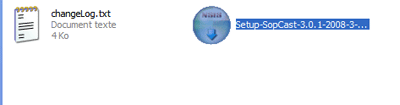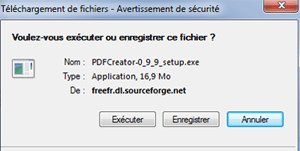Configurer sa freebox pour emule
Dans ce tutoriel nous allons voir comment paramétrer sa freebox pour le logiciel de téléchargement emule (ou edonkey).
Low ID
Si vous n’avez pas paramétrer votre freebox, quand vous lancez le programme emule, vous aurez remarqué d’une part que vous ne télécharger pas grand chose et d’autre part que votre mule préférée apparait avec un bandeau sur les yeux comme sur l’image suivante.
![]()
Cela signifie que vous êtes en lowID et que vos téléchargements sont bridés par votre freebox qui bloque les ports de téléchargements d’emule.
Définir les ports d’emule
Pour configurer notre freebox, il nous faut d’abord savoir quels ports sont utilisés par Emule.
Pour cela , lancez le logiciel emule, puis cliquez sur l’onglet Préférences.

Dans la nouvelle fenêtre cliquer sur Connexion, vous allez voir apparaitre vos ports client TCP et UDP. Vous pouvez, s’il vous le désirez, les modifier. Pour notre exemple, nous allons prendre le port 26105 en TCP et 24829 en UDP.
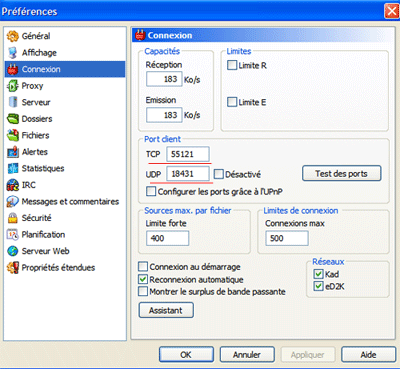
Cliquez ensuite sur le bouton OK. Maintenant nous pouvons nous occuper de la freebox
Activer le mode routeur de votre freebox
Commencez par vous rendre sur votre compte sur la page de free ici : http://subscribe.free.fr/login/
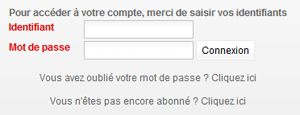
Connectez vous en entrant votre login (numéro de téléphone) et votre mot de passe que vous devez avoir reçu lors de l’activation de votre ligne free.
Sous votre compte, cliquez sur l’onglet Internet.
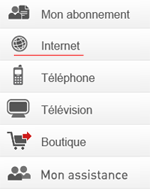
Cliquez ensuite sur configurer mon routeur freebox.
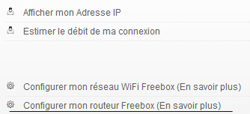
Sur la nouvelle page, cochez la case Activer qui va activer votre routeur freebox.
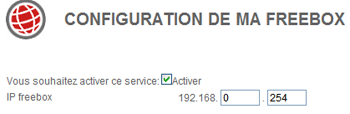
Maintenant il reste à ouvrir les ports de la freebox utilisés par emule. Dans notre exemple, respectivement 26105 en TCP et 24829 en UDP.
Dans la partie redirection de ports, entrez le numéro de votre port TCP dans les deux champs port, sélectionnez TCP comme protocole, entrez le numéro de l’adresse IP de votre ordinateur puis cliquez sur ajouter.
Ensuite, entrez le numéro de votre port UDP dans les deux champs port, sélectionnez UDP comme protocole, entrez le numéro de l’adresse IP de votre ordinateur puis cliquez sur ajouter.
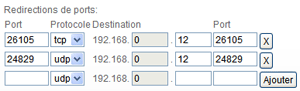
La configuration des ports effectués, il ne vous reste plus qu’à cliquez sur le bouton rouge Envoyer en bas à droite.
Vous devriez voir apparaitre un message qui vous indique de redémarrer votre freebox.

Redémarrage de votre freebox
Redémarrer votre freebox.
Une fois redémarrée, relancez votre logiciel emule. Normalement vous ne devriez plus être en lowID et voir disparaitre le bandeau noir de votre mule.
![]()
Vous pouvez enfin télécharger avec emule sans restrisction.